|
L'outil Gestionnaire de calques doit être activé pour déplacer les éléments d'un calque Clic sur la vignette d'un calque pour pouvoir travailler dessus Si parfois les menus sont grisés: Menu Image > Mode > Cochez Couleurs RVB |
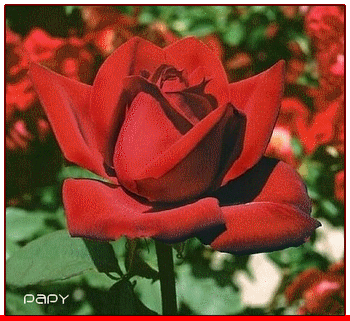
PFS 59 avec la version Studio X fait par Papy 35
Cadre animé
|
L'outil Gestionnaire de calques doit être activé pour déplacer les éléments d'un calque Clic sur la vignette d'un calque pour pouvoir travailler dessus Si parfois les menus sont grisés: Menu Image > Mode > Cochez Couleurs RVB |
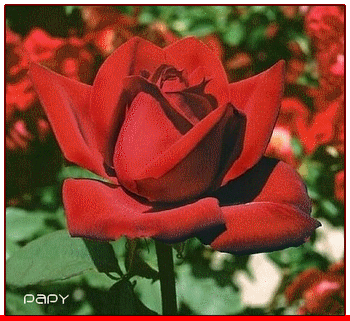
|
|
Cette flèche pour marquer votre ligne
Clic gauche pour la déplacer |
1. Prenez cette image ou une à vous pas trop grande car l'animation pèse lourd

2. Faites un cadre noir de 1 pixel pour
isoler le cadre de l'image: Menu Image > Encadrement extérieur

3. Faites un cadre rouge de 7 pixels

4.
Avec la baguette magique (Tolérance 100), sélectionnez ce cadre

5. Pour la suite, au cas où Menu Sélection > Afficher la sélection ne
marche pas, mettez cette sélection en mémoire mais
il ne faut pas fermer Photofiltre
pour la conserver
6.Menu Sélection > Copier la forme
7. Vous pourrez l'afficher avec:
Menu Sélection > Coller la forme
8. Menu Calque > Insérer un nouveau fond > Transparence automatique
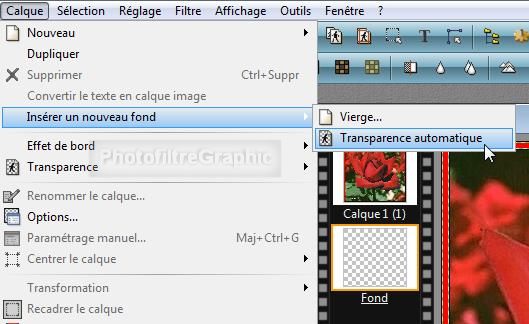
9.Clic droit sur la vignette du Calque 1 > Dupliquer

10.
Clic droit sur la vignette du Calque 2 > Dupliquer...répéter pour avoir
8 calques
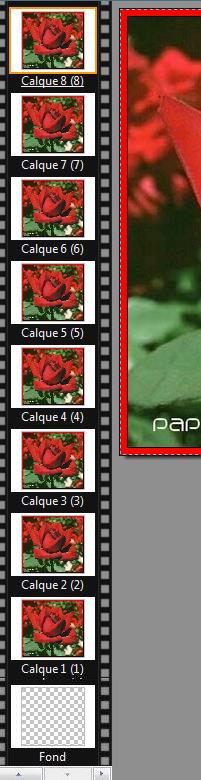
11.
Menu Calque > Masquer tous les calques. Ainsi, ils sont tous invisibles

12. Clic droit sur la vignette du calque 1 puis clic sur Visible pour l'afficher
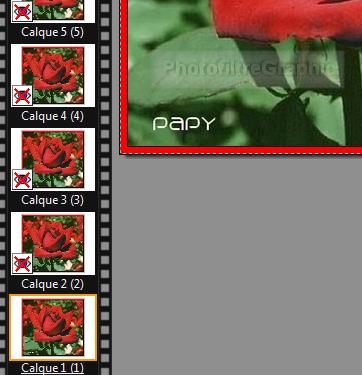
13. Pour sélectionner le cadre: Menu Sélection > Afficher la sélection
ou Coller la forme
14.
Avec la gomme par exemple carrée+, réglée à 20, Pression Maximum, effacez tout le cadre sauf
le bas
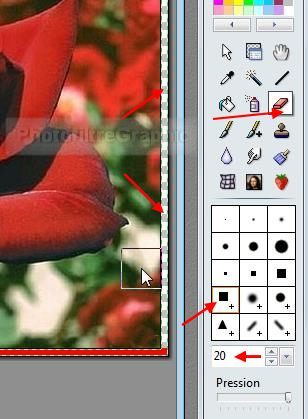
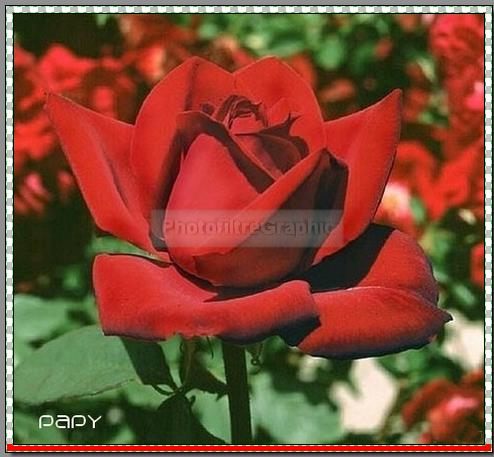
15.Clic droit sur la vignette du
calque 2 puis clic sur Visible pour l'afficher
16.
Menu Sélection > Afficher la sélection ou Coller la forme pour
sélectionner le cadre
17.
Avec la gomme effacez la moitié du haut gauche et la suite

18.
idem avec les autres calques...
19. Calque 3

20. Calque 4

21. Calque 5

22. Calque 6

23. Au Calque 7, je n'ai rien effacé

24. Au Calque 8, j'ai tout effacé

25. Menu Outils > Gif animé avec les réglages: Durée 100 à Toutes les images. Boucler. Transparence. Palette optimisée
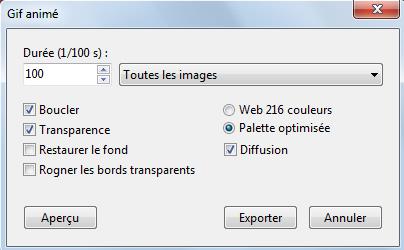
26.
Cliquer sur Aperçu pour voir ce que ça donne
27.Si ça va, cliquer sur Exporter
28.
Un fichier gif est créé...assez lourd: 1000 ko

29. Pour afficher dans un forum, réduisez la taille à 350 en largeur, ainsi on réduit le poids à 568 ko
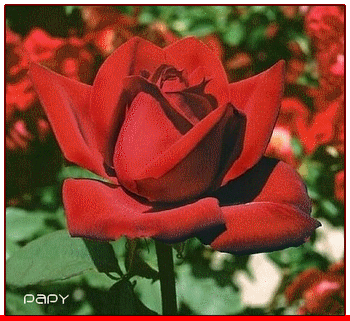
© copyright.Tous droits réservés
